Gmail整理術 一次刪除各種電子郵件
編譯/安德烈
電子郵件的廣泛應用、廣告郵件的氾濫,讓即使有條理的人也很容易被Gmail收件夾的混亂淹沒,但不用擔心,為解決這個問題,Google也提供了一種簡單的「清空收件匣」(Inbox Zero)方法,幫大家整理 Gmail 收件匣。
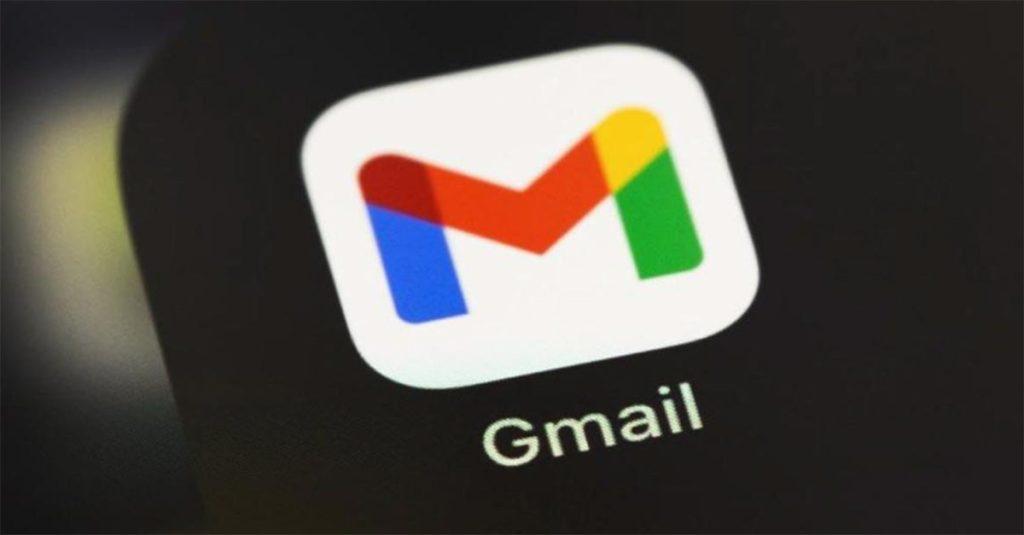
「清空收件匣」(Inbox Zero)
Google的「清空收件匣」透過及時歸檔、刪除或組織傳入的電子郵件,幫助用戶保持收件匣的整潔,是一種旨在將電子郵件混亂程度降至最低的理念,可以讓大家輕鬆的整理收件夾,而不會有郵件堆積的困擾。只要執行幾個簡單的步驟,使用者就可以有效地清理收件匣,無需手動篩選數千封電子郵件。
更多新聞:TikTok再次被炎上!美推新法欲迫使TikTok脫離中國
一次大量刪除
若要一次刪除大量收件匣中的電子郵件,只要打開 Gmail 網頁,選擇螢幕左側的「收件匣」。 然後,點擊頁面左上角附近的「選取」符號旁邊的下拉箭頭,就可以選擇要「全選」,或是選擇特定信件,而收件夾上方也會提供選擇整個Gmail中信件的提示,點選以後,就可以一次選擇收件夾中所有內容,而不用一頁一頁的刪除郵件。
用戶可以在選取自己想刪除的內容後,並點選上方的垃圾桶符號,就能將所有選取的電子郵件從主收件匣移至「垃圾桶」,需要注意的是,「垃圾桶」中的電子郵件只會保留30 天,隨後則會自動刪除,無法復原。
根據類別刪除
此外,用戶也可以只選擇像「社群網路」等特定「類別」的郵件,只要在左方進入到根據類別分類的收件夾中,並向上述一樣,點擊頁面左上角附近的「選取」,選擇要刪除的內容,並點擊「刪除」即可。
刪除特定寄件者的電子郵件
若只想刪除來自特定個人或實體的電子郵件,則也可以透過在頂部的搜尋欄中,輸入寄件者的名稱,使畫面顯示來自該寄件人的信件,再透過一樣的選取步驟刪除。
目前Google只提供15GB的免費容量,但很快會被大量帶有附件的電子郵件佔滿,非常令人困擾。好消息是,若想刪除帶有附件的電子郵件,只要在搜尋欄輸入 「has:attachment」,就可以讓Gmail直接為你找出帶有附件的電子郵件,接著就可以選擇要刪除哪些內容。
令人失望的是,目前Gmail App功能仍比不上網頁版,無法一次選取全部的電子郵件,因此只能點選「選取」,並手動勾選想刪除的電子郵件,仍非常耗時。
參考資料:Android Police
瀏覽 7,832 次





